Go atau Golang, adalah bahasa pemrograman sumber terbuka yang dirancang agar cepat, mudah, efisien, dan skalabel. Ini adalah bahasa pemrograman modern yang dikembangkan oleh Google yang membantu Anda mengembangkan perangkat lunak yang sederhana, andal, dan efisien. Ada beberapa alat DevOps populer yang dibangun di Go, termasuk Docker, Kubernetes, Terraform, Grafana, Hoshicorp Vault, dll.
Dalam tutorial ini, kami akan menunjukkan cara menginstal Go di Sistem Linux. Dengan panduan ini, Anda dapat menginstal Go di berbagai sistem Linux, termasuk Debian 10, Ubuntu 18.04 dan CentOS 7.
Apa yang akan kami lakukan:
- Unduh Go Versi Stabil Terbaru
- Mengonfigurasi Lingkungan Sistem untuk Go
- Pengujian - Halo Dunia
Langkah 1 - Unduh Go Versi Stabil Terbaru
Unduh versi Go terbaru '1.13' menggunakan perintah wget di bawah ini.
wget https://dl.google.com/go/go1.13.linux-amd64.tar.gz
Setelah selesai, verifikasi versi tarball yang diunduh menggunakan perintah di bawah ini.
sha256sum go1.13.linux-amd64.tar.gz
Dan Anda akan mendapatkan hash checksum 'sha256' dari file seperti di bawah ini.
68a2297eb099d1a76097905a2ce334e3155004ec08cdea85f24527be3c48e856 go1.13.linux-amd64.tar.gz
Selanjutnya, ekstrak file tarball Go 'go1.13.linux-amd64.tar.gz' ke direktori '/usr/local'.
tar -C /usr/local -xzf go1.13.linux-amd64.tar.gz
Sekarang paket biner Go telah diinstal ke sistem Linux di bawah direktori '/usr/local/go'.
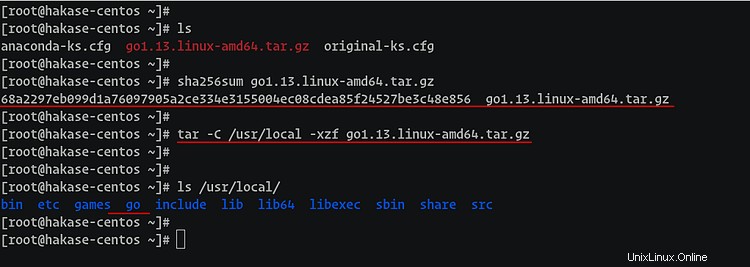
Langkah 2 - Konfigurasikan Lingkungan Sistem untuk Go
Setelah mengunduh dan menginstal paket biner Go, kita perlu mengatur lingkungan sistem pada sistem Linux. Kami dapat mengedit 'profil' untuk shell Anda. Untuk pengguna bash, Anda dapat mengedit '.bash_profile' dan untuk pengguna shell zsh adalah '.zprofile'.
Untuk Pengguna Debian dan Ubuntu
Untuk pengguna debian, Anda perlu mengedit/membuat konfigurasi '~/.bash_profile' di direktori home.
Buka direktori home pengguna dan edit/buat konfigurasi '~/.bash_profile' menggunakan editor vim.
vim ~/.bash_profile
Sekarang rekatkan konfigurasi lingkungan untuk Go lang di bawah ini.
export GOPATH=$HOME/work
export PATH=$PATH:/usr/local/go/bin:$GOPATH/bin
Simpan dan tutup.
Setelah itu, kita perlu memuat '~/.bash_profile' pada setiap login. Anda perlu memuatnya melalui konfigurasi '~/.bashrc'.
Edit file '~/.bashrc' menggunakan editor vim.
vim ~/.bashrc
Tambahkan konfigurasi di bawah ini ke bagian bawah baris.
source ~/.bash_profile
Simpan dan tutup.
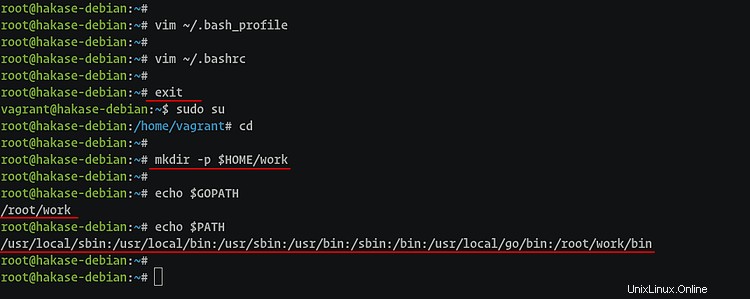
Sekarang logout dari shell Anda dan login lagi, dan variabel lingkungan untuk Go telah dikonfigurasi.
Untuk Pengguna CentOS 7
Untuk pengguna CentOS 7, Anda hanya perlu mengedit file '~/.bash_profile' dan memuatnya secara manual.
vim ~/.bash_profile
Tempelkan variabel berikut.
export GOPATH=$HOME/work
export PATH=$PATH:/usr/local/go/bin:$GOPATH/bin
Simpan dan tutup.
Sekarang muat secara manual menggunakan perintah 'sumber' seperti di bawah ini.
source ~/.bash_profile
Sekarang variabel lingkungan untuk Go telah dikonfigurasi.
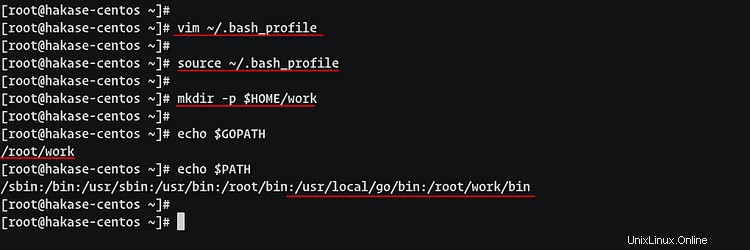
Untuk Pengguna ZSH
Untuk pengguna zsh, Anda perlu menambahkan konfigurasi lingkungan sistem ke konfigurasi '~/.zprofile'.
Buka direktori home pengguna dan buat/edit file konfigurasi '~/.zprofile' menggunakan editor vim.
vim ~/.zprofile
Rekatkan konfigurasi berikut
export GOPATH=$HOME/work
export PATH=$PATH:/usr/local/go/bin:$GOPATH/bin
Simpan dan tutup.
Dan '~/.zprofile' akan dimuat secara otomatis saat login. Untuk membuat efek, logout dari shell Anda dan login lagi.
Buat Direktori Kerja
Selanjutnya, setelah mengkonfigurasi variabel lingkungan untuk Golang, kita perlu membuat direktori kerja Go di bawah direktori home user.
mkdir -p $HOME/work
Setelah itu, periksa lingkungan yang telah kita buat menggunakan perintah berikut.
echo $GOPATH
echo $PATH
Sekarang Anda akan mendapatkan '$GOPATH' sebagai direktori kerja Go dan jalur biner Go telah ditambahkan ke lingkungan '$PATH'.
Dan Anda akan dapat menjalankan perintah go di bawah ini.
go version
go --help
Hasilnya, konfigurasi lingkungan Golang pada sistem Linux telah berhasil diselesaikan.
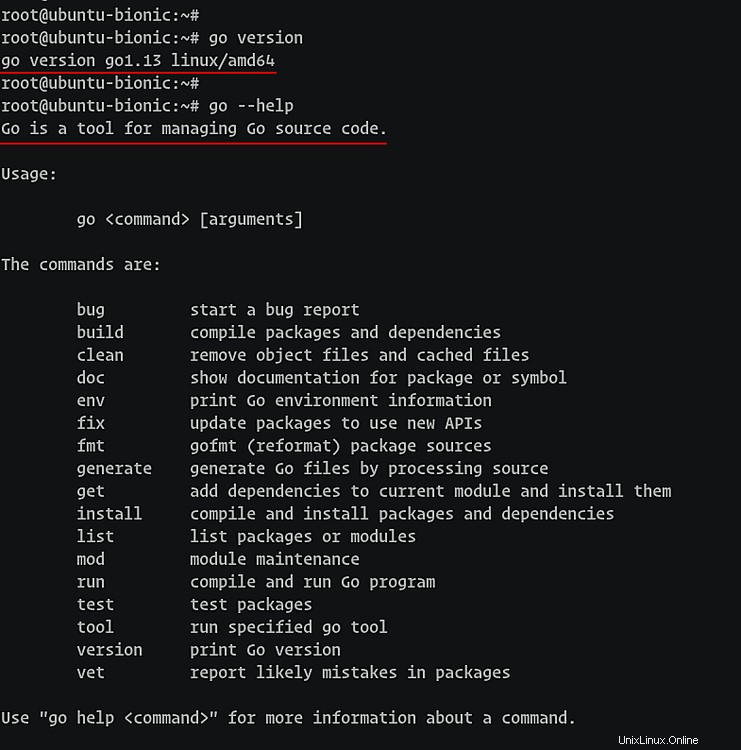
Selain itu:Setel Go Environment Variable System-wide
Untuk mengatur variabel lingkungan Go secara global untuk semua pengguna yang menggunakan shell Bash pada sistem, Anda perlu mendefinisikan variabel lingkungan di bawah direktori '/etc/profile.d'. Dan itu sama untuk semua sistem Linux utama yang menggunakan bash sebagai shell default seperti Debian, Ubuntu CentOS.
Sekarang Buka direktori '/etc/profile.d' dan buat file konfigurasi baru 'go.sh' menggunakan editor vim.
cd /etc/profile.d/
vim go.sh
Tempel variabel lingkungan Go seperti di bawah ini.
export GOPATH=$HOME/work
export PATH=$PATH:/usr/local/go/bin:$GOPATH/bin
Simpan dan tutup, lalu buat file tersebut dapat dieksekusi.
chmod +x /etc/profile.d/go.sh
Dan semua pengguna di dalam sistem yang menggunakan Bash sebagai shell-nya akan dapat menjalankan go secara default.
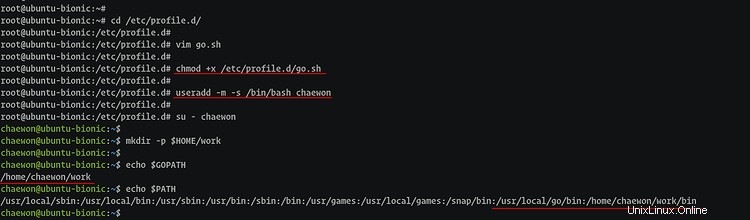
Langkah 3 - Pengujian - Halo
Pada langkah ini, kita akan menguji instalasi Go kita dengan membuat program sederhana 'Hello World'. Dan '$GOPATH' akan menjadi direktori kerja utama.
Buka direktori kerja '$GOPATH', buat direktori 'src' dan 'bin' baru di atasnya.
cd $GOPATH
mkdir -p src/ bin/
Sekarang buat direktori proyek 'halo' baru di bawah 'src' dan masuk ke dalamnya.
mkdir -p src/hello/
cd src/hello/
Buat file Golang 'hello.go' menggunakan editor vim.
vim hello.go
Tempelkan skrip Go sederhana di bawah ini.
package main
import (
"fmt"
)
func main() {
fmt.Println("Hello World, Go")
}
Simpan dan tutup.
Selanjutnya, kompilasi program 'hello.go' ke direktori '$GOPATH/bin' menggunakan perintah berikut.
go build -o $GOPATH/bin/hello hello.go
Sekarang program yang dikompilasi bernama 'hello' akan tersedia di direktori '$GOPATH/bin', dan Anda dapat menjalankan perintah 'hello' seperti yang telah didefinisikan pada direktori biner '$PATH'.
hello
Dan Anda akan mendapatkan hasil seperti di bawah ini.
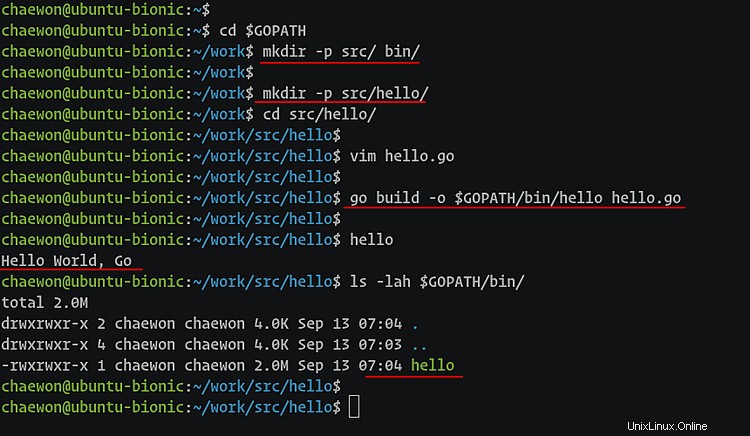
Hasilnya, penginstalan Go di sistem Linux Anda telah berhasil diselesaikan.